
- •Санкт-петербург
- •Санкт-петербург
- •Общие требования к выполнению лабораторных работ
- •Лабораторная работа 1. Использование спс «консультант плюс» в задачах изучения нормативно-правовой базы жкх.
- •1. Краткие методические указания по работе с спс «КонсультантПлюс»
- •Карточка реквизитов
- •Методика поиска
- •Правовой навигатор
- •Работа со словарем
- •Одновременный поиск по нескольким базам
- •История поисковых запросов
- •Общая информация
- •Папки документов
- •Меню «Текст»
- •Закладки в текстах
- •Запись в файл и печать документа
- •2. Формирование переченЯ документов с учетом их правового статуса и иерархии с помощью спс «Консультант плюс».
- •Задания
- •Лабораторная работа 2. Оценка восстановительной стоимости и физического износа здания.
- •Задания
- •Лабораторная работА 3. Планирование затрат и источников финансирования многоквартирного дома.
- •Пример решения и оформления лабораторной работы 3.
- •Рекомендательный библиографический список содержание
История поисковых запросов
Система запоминает несколько последних заполненных карточек реквизитов (запросов). Для вызова окна с историей запросов в окне базы данных выберите вкладку «История» (Рис. 1) или меню «Вид» - «История запросов».
При обновлении базы данных выборка по сохраненным запросам может измениться. Используя кнопку «Уточнить» на вкладке «История» удобно обновить запрос.
Работа со списком документов
Общая информация
После выполнения запроса строим список отобранных документов (Рис.1, клавиша внизу окна «Построить список документов F9»), который формируется в так называемой «Текущей папке». В списке есть информация о названии документа, его реквизитах (дате, номере и др.), статусе и объеме (Кбайт). С помощью кнопки «Сортировка» можно задать порядок сортировки документов в списке.
Папки документов
Найденные по запросу документы можно сохранить в папках. Структуру папок можно создать какую угодно: под пользователя или по темам; папки можно объединять и пересекать. Создавать папки можно через «Окно поиска» (вкладка «Папки»), находясь в списке документов или в тексте документа. После выхода из системы содержание папок сохраняется.
Работа с текстом документа
Текст документа становится доступен после активизации его в списке (мышь или Enter). В заголовке окна текста помещены атрибуты документа. Текст документа дополнен информацией на вкладках (внизу окна): Справка (всегда), Корреспонденты, Респонденты, Оглавление, Редакции.
Меню «Текст»
Быстрый переход из текста одного документа в текст другого документа по списку реализуется в меню «Текст - Следующий из списка» и «Текст - Предыдущий из списка».
Система перекрестных ссылок (гиперссылок) позволяет переходить из одного документа в другой в нужное место, которое определяется из текста первого документа. Гиперссылки в тексте выделены цветом. Для быстрого поиска ссылки в тексте документа используется меню «Текст - Следующая ссылка» и «Текст - Предыдущая ссылка». Переходы из одного документа в другие по ссылкам фиксируются, и с помощью меню «Текст – история переходов» можно вернуться в нужный документ.
Справка. В справке к документу содержится важная дополнительная информация: источник публикации, примечания к документу, название документа и т.д.
Корреспонденты/Респонденты. Для учета юридической взаимосвязи между документами информационной базы указываются респонденты – документы, на которые действует просматриваемый документ (прямые ссылки), и корреспонденты – документы, которые действуют на просматриваемый документ (обратные ссылки).
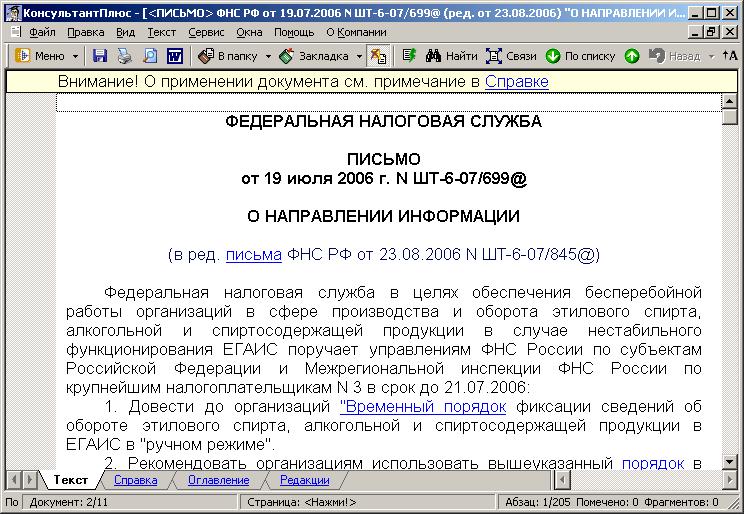
Рис. 3. Работа с текстом документа.
Оглавление. Для удобства работы у структурированных документов создается оглавление с возможностью быстрого перехода в нужный раздел.
Закладки в текстах
Для поиска нужного места в тексте или при работе с документами большого объема целесообразно использовать закладки. По закладкам можно быстро перемещаться по тексту документа. Закладки сохраняются при выходе из системы. Для того чтобы установить, снять или просмотреть закладки используется меню «Правка».
